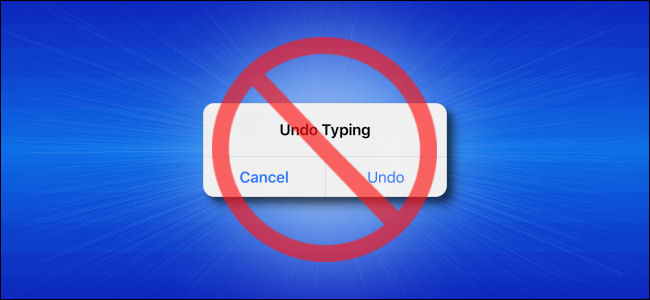
Si a menudo ve una ventana emergente titulada «Deshacer escritura» en su iPhone o iPad, es debido a una función llamada «Agitar para deshacer» que le permite deshacer la escritura agitando físicamente su dispositivo. He aquí cómo desactivarlo.
Primero, inicie «Configuración» tocando el icono «Engranaje», que generalmente se encuentra en la primera página de la pantalla de inicio.
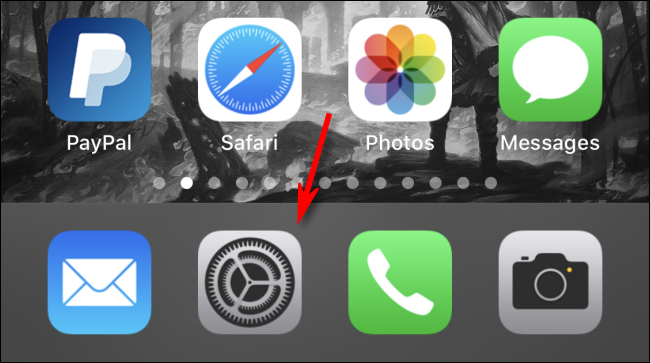
En «Configuración», toca «Accesibilidad».
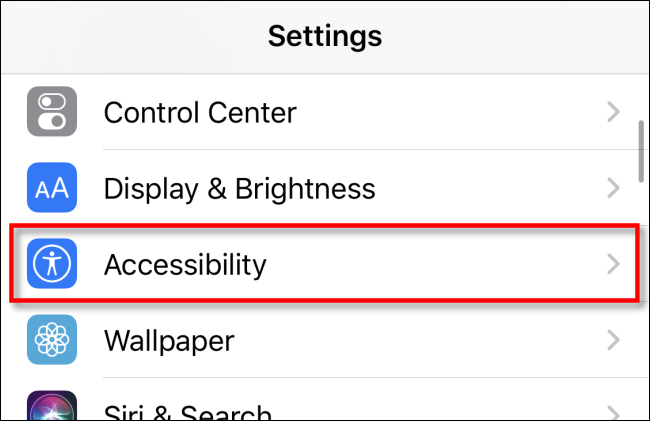
En el siguiente menú, toca «Tocar».
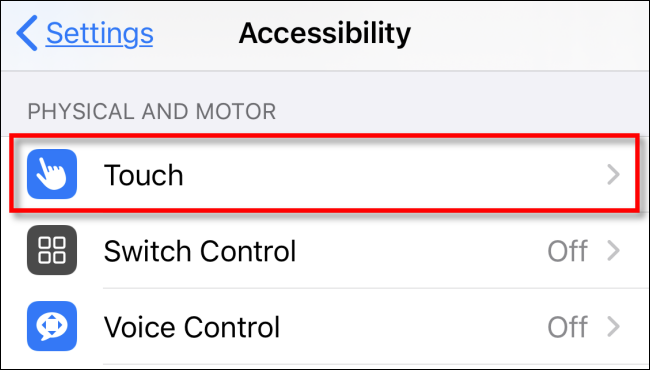
En la pantalla «Configuración táctil», desplácese hacia abajo hasta que vea un interruptor con la etiqueta «Agitar para deshacer». Toque el interruptor para apagarlo.
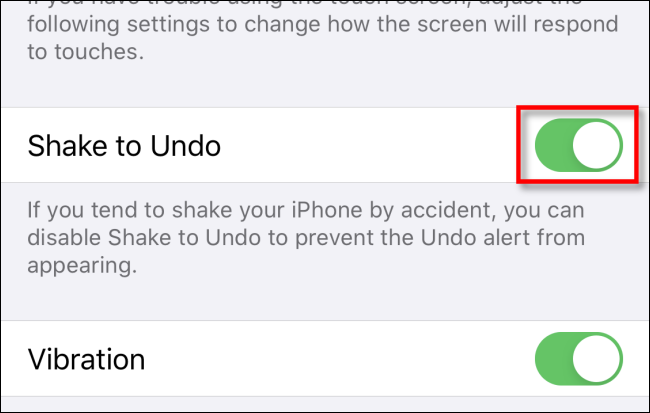
La próxima vez que agite su iPhone o iPad mientras escribe, no verá la ventana emergente «Deshacer escritura».
Dos métodos alternativos de deshacer en iPhone y iPad
Si ha desactivado «Agitar para deshacer» y aún desea poder deshacer la escritura en su iPhone o iPad, está de suerte. A partir de iOS 13 y iPadOS 13, hay dos nuevas formas de deshacer la escritura de texto en un iPhone y iPad que no implican agitar el dispositivo.
- Toque para deshacer: toque dos veces con tres dedos en la pantalla para deshacer la escritura. En algunas aplicaciones, el texto que acaba de escribir desaparece. En otros, es posible que vea un botón emergente «Deshacer» que debe tocar para que la acción de deshacer surta efecto.
- Deslizar para deshacer: deslice tres dedos hacia la izquierda en la pantalla para deshacer la escritura. Al igual que la función «Tocar para deshacer», algunas aplicaciones borrarán inmediatamente lo que escribió por última vez, y otras presentarán un botón emergente «Deshacer». Si es así, tóquelo.
¡Buena suerte y feliz edición!


